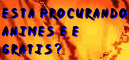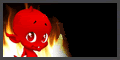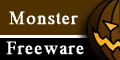Como o emulador PCSX2 é mais novo que o PCSX e também emular a arquitetura do Playstation 2 é mais complexa, você terá que possuir um bom computador e alguns jogos poderão não rodar, visto ser um projeto ainda em desenvolvimento.
Mas jogos como Devil May Cry, Final Fantasy X-2, Final Fantasy X, Final Fantasy XII, Guilty Gear, Kigdom Hearts, Marvel Vs Capcom 2, Metal Gear Solid 2 e 3, Resident Evil 4, Snk Vs Capcom, Sonic Riders, Street fighter EX3, Tekken 4, Virtua Fighter 4, Golden Axe, Wipeout Fusion, Grandia 3, Dance Dance Revolution, Soul Calibur, Castlevania, Street Fighter 3, Crash Bandicoot, Killer 7, Winning Eleven e outros jogos poderão ser jogados normalmente pois tem compatibilidade com o emulador.
O projeto está evoluindo rapidamente e a cada semana há novidades com os plugins e com o próprio emulador. Para ver a lista de compatibilidade de jogos com o PCSX2, clique aqui.
Para começar a configurar corretamente o PCSX2 e dar algumas dicas para o funcionamento dos jogos. Siga os seguintes passos:
1) Baixe a última versão do PCSX2
2) Abra o arquivo e extraia seu conteúdo para uma pasta (exemplo C:\PCSX2)
3) Execute pcsx2t.exe ou pcsx2.exe que está dentro da pasta onde você extraiu os arquivos
OBS: Se quiser pegar a versão do PCSX2 completa com o emulador e todos os plugins, clique aqui.
Configurando PCSX2
PCSX2 agora vem em 2 versões, a TLB e a VM (memória virtual). A versão TLB é o pcsx2t.exe enquanto que a versão VM é o pcsx2.exe. Primeiro tente executar a versão VM, seguindo as instruções dadas (digite o seu nome de usuário, execute log off/on e reinicie). Se mesmo assim o programa não conseguir alocar memória, simplesmente use a versão TLB e não se preocupe porque a diferença de velocidade não é tão grande.
É dito que a versão VM não funciona corretamente com sistemas que não possuem Service Pack 2 instalado, ou XP Home, mas não é limitado a estes sistemas, portanto se você quiser evitar problemas simplesmente use a versão TLB.
Essa é a interface gráfica (GUI - Graphical User Interface) principal do PCSX2. Aqui você pode mudar as configurações ou plugins usados pelo PCSX2 como você pode ver.
Clique em "Config=>Configure" para iniciar a configuração do PCSX2. Você irá ver uma tela como essa:

Inicialmente você pode usar "Set Plugins Directory" e "Set Bios Directory" para mudar o diretório a partir de onde o PCSX2 carrega seus plugins e bios respectivamente.
De forma que, se você não for usar os diretórios padrão (/plugins and /bios) você deve usar estes botões para alterá-los.
Os botões "Configuration", "Test" e "About" que você vê abaixo da seção de cada plugin são para configurar o plugin selecionado, testar se o plugin selecionado funciona (de certa forma obsoleto pois se ele aparece na lista significa que ele irá funcionar) e para checar alguma informação sobre o plugin selecionado.
Agora vamos continuar para a configuração dos plugins propriamente dita.
Graphics (Vídeo)
Que versão de pixel shaders sua placa de vídeo suporta?
Entre neste link GPU Database para descobrir. (agradecimento a Nachbrenner)
Agora você será capaz de usar o plugin ZeroGS v0.96.0 (da seção plugins do pcsx2), que é um novo pluguin de vídeo baseado em DirectX 9 que exige uma placa de vídeo que suporte pixel shaders 2 para funcionar.
GSdx9 v0.9.0, outro plugin baseado em DirectX 9 desenvolvido por Gabest é geralmente mais rápido que ZeroGS em cenas 2D mas também pode vir a ser mais lento.
Quem possui placas de vídeo que não suportam pixel shaders 2 devem usar este plugin ao invés do ZeroGS. Ambos plugins estão inclusos em todos os pacotes do PCSX2 v0.9.2 portanto você não terá que baixá-los separadamente.
Outros plugins como GStaris, GSmax ou GSsoft NÃO irão aparecer na lista de plugins de vídeo visto que suas especificações estão desatualizadas e você não deve esperar que eles tenham uma atualização em breve.
Selecione GSdx9 v0.9.0 e pressione o botão "Configure".
- Antes de tudo GSdx9 vem em 2 versões, a normal e a SSE2. Somente SE seu processador suportar SSE2 (Pentium 4/Core Duo ou Athlon64/FX) use a versão SSE2 pois ela será mais rápida para você. Caso contrário você deve usar a versão normal ou o plugin NÃO aparecerá na lista de opções. Ambas versões, a SSE1 e a SSE2 estão inclusas em todos os pacotes do PCSX2 v0.9.
Atenção: GSdx9 v0.9.0 tem um bug tanto em Fixed Pipeline quanto em Pixel Shaders 1.1 que irá causar corrupção das cores.
Se sua placa não suporta pixel shaders mais altos infelizmente você terá cores corrompidas em seus jogos. - Resolution: Neste item você será capaz de escolher entre "Windowed" se você quiser que GSdx9 seja executado numa janela, ou escolher a resolução e a taxa de atualização que você quer para execução em tela cheia
- Renderer: Aqui você pode escolher como os gráficos serão renderizados.
Selecionando "Direct3D", GSdx9 irá usar as capacidades Direct3D da sua placa de vídeo, aumentando a velocidade de emulação significantemente. Além disto a compatibilidade deste modo é muito boa, de forma que seu uso é altamente recomendado.
Selecionando "Software (float)" GSdx9 irá usar renderização interna via software, o que não fará uso algum da placa de vídeo, mas do seu processador ao invés disto. Desta forma a velocidade de emulação é altamente reduzida mas se consegue a compatibilidade máxima. Recomendada se você encontrar bugs gráficos com o seu renderizador Direct3D.
Selecionando "Do not render" o plugin simplesmente não irá renderizar coisa alguma, portanto não exibindo resultado algum na tela. Use somente se você quiser, por exemplo, ouvir alguma música considerando que esta modalidade garante um aumento dramático de velocidade. - Shader: Aqui você será capaz de escolher entre 5 opções:
Se sua placa de vídeo não suportar algum dos modos, eles não serão exibidos na lista. Pixel Shader 2.0: Irá usar Pixel Shaders v2.0, melhorando os gráficos.
Pixel Shader 3.0: Irá usar Pixel Shaders v3.0, melhorando os gráficos. Altamente recomendado para quem tem placas de vídeo que suportam pixel shaders 3. Rápido e compatível. - Enable palettized textures (D3D PS v2.0+, slow): Como descrito, você irá precisar de uma placa de vídeo que suporte Pixel Shaders 2 ou superior e usar "Direct3D" para que esta opção funcione corretamente. Marque/desmarque esta opção para habilitar/desabilitar o uso de texturas paletizadas. Este modo promove um ganho de velocidade em alguns casos, quando um jogo usa uma textura com muitas paletas diferentes. Em muitos casos ao contrário, ele será mais lento.
Linear texture filtering: Marque/desmarque para habilitar/desabilitar a filtragem de texturas lineares. Com esta opção marcada os pixels de textura são filtrados, fazendo com que eles pareçam menos "quadrados".
Enable tv-out: Marque/desmarque esta opção para habilita/desabilitar a saída de tv. Se sua placa de vídeo possui uma saída de tv, a janela de saída do GSdx9 será exibida na TV. - NLOOP 0 hack (fixes FFX): Faz o que diz, corrige alguns problemas com Final Fantasy X. Este é um artifício muito específico e deve SOMENTE ser usado com Final Fantasy X. Em todas outras situações esta caixa deverá estar desmarcada.
Record State: Quando esta opção estiver marcada, GSdx9 irá registrar todos os dados de saída do sintetizador gráfico (GS) na pasta selecionada, até que você saia do PCSX2. Note que o arquivo criado será ENORME mas pode ser bastante comprimido. Recomendado para - desenvolvedores somente
visto que seu uso principal é para correção de bugs.
Movie Capture: Esta é uma opção escondida . Pressionando a tecla "Insert" do teclado numérico enquanto PCSX2 estiver rodando com GSdx9 uma caixa de mensagem irá aparecer. No primeiro campo você deverá informar ao plugin aonde o vídeo capturado será armazenado, e digitar o nome do arquivo também. No segundo campo você poderá escolher um codec de compressão como DiVX ou "Uncompressed" que não irá comprimir o vídeo. Se você escolher um codec de compressão, você será capaz de mudar suas configurações pressionando o botão "Config". Note que somente codecs que já estiverem instalados no seu PC serão mostrados. - Pressione a tecla "Insert" do teclado numérico novamente a qualquer momento para interromper a captura. O vídeo produzido será automaticamente acelerado à 100% para seu deleite visual.
- Delete key: Pressionando a tecla "Delete", você pode mover a barra de informação da janela de saída para a camada de exibição (como no GSsoft) e restaurá-la para a janela pressionando-se o botão novamente.
- Pressione "Ok" para salvar suas alterações ou "cancel" para voltar para a janela principal de configurações.
Selecione ZeroGS v0.96.0 e pressione o botão "Configure".
- ZeroGS é um novo plugin DirectX 9 desenvolvido por ZeroFrog e tem como alvo somente placas de vídeo modernas que suportem pixel shaders 2.0 ou superior. Como notado antes se sua placa não atende estas requisições você receberá uma mensagem "Error opening gs plugin" e pcsx2 irá finalizar. Exatamente como GSdx9 ele vem em 2 versões, uma normal e outra SSE2. Somente SE seu processador suportar SSE2 (Pentium 4/Core Duo ou Athlon64/FX) use a versão SSE2 pois ela será mais rápida para você.
- Interlance Enable: Quando estiver marcada alguns problemas relativos à entrelaçamento serão resolvidos ("tremor" da tela) contudo alguns jogos aparentarão melhor com ela desabilitada. Você pode alterná-la durante o jogo usando a tecla "F5".
- Bilinear Filtering: Quando estiver marcada o plugin irá filtrar a tela, suavizando as extremidades. Isso irá geralmente reduzir o seu FPS dramaticamente exceto se você possuir uma placa de vídeo muito poderosa. Você pode alterná-la durante o jogo pressionando e segurando "shift" e então pressionando "F5".
- Anti-aliasing: Aqui você pode escolher o nível de "anti-aliasing" que você quer que o plugin use, para fazer bordas mais suaves. Você pode alterná-la durante o jogo usando a tecla "F6". Note que isso pode reduzir a velocidade.
None: Não irá usar nível algum de "anti-aliasing".
2x: Irá usar "2X anti-aliasing".
4x: Irá usar "4X anti-aliasing". - Wireframe rendering: Quando marcada o plugin só irá renderizar em "wireframe", de forma que você só irá ver algumas arestas aqui e ali.
Você pode alterá-la duranto o jogo pressionando e segurando "shift" e então pressionando "F6". - Capture avi: Você pode capturar um vídeo do seu jogo exatamente como com o plugin GSdx9. Pressione "F7" e uma janela irá aparecer para seleção de codec. No momento você só será capaz de usar codificação XviD porque o resto dos codecs irão travar o plugin. Depois de selecioná-lo, você poderá configurar o codec pressionando o botão "configure". Pressione "ok" e o processo de gravação irá começar. Pressione "F7" novamente para parar. O vídeo será salvo na pasta raiz do PCSX2 como "zerogs.avi".
- Save snapshots as BMPs (default is JPG): Faz o que diz, com essa opção marcada os "snapshots" que você faz com "F8" serão salvos como arquivos BMP e não como arquivos JPGs que é o padrão. Os "snapshots" que você faz com "F8" são localizados na pasta /snaps dentro do diretório do pcsx2.
- Fullscreen: Muito simples, se você marcar esta opção o plugin irá mostrar saída em tela cheia ao invés de janela. Se você estiver com ela desabilitada e no meio de um jogo, você pode pressionar e segurar "alt" e então pressionar "enter" para ir para tela cheia.\
- Default Window Size: Você pode definir o tamanho padrão da janela que ZeroGS terá quando executado. As opções são 640x480, 800x600, 1024x768, 1280x960, escolha a que preferir e note que isto não irá afetar a velocidade.
- Você pode pressionar e segurar a tecla "shift" e então pressionar a tecla "f7" para alternar entre a exibição ou não da quantidade de "frames" por segundo na janela do ZeroGS.
Sound (Som)
A partir da v0.9.2 você somente será capaz de usar o plugin PEOPS SPU2, que teve grande avanço comparado a versões mais antigas.
SPU2Null não está incluída nesta distribuição e NÃO irá funcionar com a versão mais recente
EOPS SPU2 ainda está em estágios iniciais mas em muitos casos ele produz sons e algumas vezes até mesmo música. Também ele pode ajudar alguns jogos a progredir mais se eles ficarem presos em alguma função SPU2.
Altamente recomendado o uso, mas você irá notar uma queda de 1-2 FPS se você usá-lo.
Note que se sua CPU não suportar SSE2, você pode precisar usar a versão disponível não seção de downloads em PCSX2.net.
Pete me poupou trabalho e incluiu uma descrição detalhada de cada parâmetro do seu plugin num arquivo readme incluso, portanto use-o para configurá-lo propriamente.
First Controller/Second Controller (Controle)
Aqui você será capaz de usar 2 plugins, SSSPSX Pad v1.7.0 (from www.pcsx2.net) e PadwinKeyb v0.9.0
Selecione SSSPSX Pad v1.7.0 e pressione o botão "Configure".
Você verá uma janela como essa:

O campo para o segundo controle é totalmente obsoleto, considerando que agora você pode configurar ambos plugins apertando "configure" com qualquer um dos plugins selecionados tanto para primeiro quanto segundo controle.
Agora pressione "Configure" para começar a configurar SSSPSX Pad:
- Aqui, você simplesmente pressiona o nome de cada botão e entra com a tecla que você quer associar a ela. Se você quiser limpar a associação de algum botão você clica no respectivo botão e espera até que o contador "Timeout: " atinja 0. Então a tecla será associada a "NONE" novamente.
- Clique nas abas PAD1/PAD2 no canto superior esquerdo para alternar entre as configurações dos controles 1 e 2 (você não precisa fazer isto da tela de configuração principal).
- SSSPSX Pad suporta controles analógicos. Você pode associar seu eixo analógico nos botões "LX,LY,RX,RY". LX é para esquerda analógica no eixo X, LY é para esquerda analógica no eixo Y, RX é para direita analógica no eixo X, RY é para direita analógica no eixo Y.
- Os botões R3 e L3 são os botões na alavanca analógica do controle do ps2, R é para direita e L para esquerda como usual.
Selecione PadwinKeyb v0.9.0 e pressione o botão "Configure".
Você verá uma janela como essa:
- A figura é auto explicatória eu suponho, você deve somente clicar na área de cada botão e então pressionar a tecla que você quiser associar a ele. A tecla associada irá aparecer no segundo campo sob o botão pressionado. Pressione os botões PAD1/PAD2 para alternar entre a configuração dos botões do primeiro controle e do segundo controle. Quando você tiver terminado aperte "Ok" para salvar suas alterações.
- A partir da versão 0.7 suporte analógico foi adicionado ao PCSX2, o que não foi mencionado em lugar algum ainda.
- Você NÃO será capaz de configurar coisa alguma relacionada a movimento analógico com este plugin e você pode usar apenas o padrão:
Para mover a alavanca esquerda analógica: Pressione e SEGURE o botão esquerdo do mouse e movimente o mouse como um controle analógico.
Para mover a alavanca direita analógica: Pressione e SEGURE o botão direito do mouse e movimente o mouse como um controle analógico. Note que desta forma os controles analógicos de AMBOS OS JOGADORES irão se mover simultaneamente (como se fizesse o mesmo movimento para ambos os jogadores)
Você também pode usar o clique do botão esquerdo do mouse para o botão L3 e o clique do botão direito do mouse para o botão R3. - Para emular os botões sensiveis à pressão do Dualshock 2 pressione o botão esquerdo ou direito do mouse e simultaneamente gire o "netscroll" do mouse. Você pode tentar isto com jogos cujos controles parecem não responder e é sabido ser necessário nos jogos "Ace Combat 5" e "Euro Rally Champion".
- Marque/Desmarque "Enable Logging" para habilitar/desabilitar o "logging" do controle, que como a caixa diz é para desenvolvedores somente.
- Note que existem problemas entre o plugin dos controles e os controles (meio irônico não? É recomendado que você não somente não use seu controle, mas você deve desplugá-lo do seu PC para ser capaz de configurar o seu teclado corretamente.
Cdvdrom
Aqui você será capaz de selecionar que plugin será responsável pela leitura dos seus CDs/DVDs ou imagens. Por padrão, PCSX2 inclui EFP Iso CDVD v0.6.0, Linuzappz Iso CDVD v0.5.0, EFP Polling CDVD v0.4.0, CDVDnull v0.6.0 e PEOPS CDVD v1.2.0.
Nota: Plugins antigos como CDVDbin ou CDVDdraft NÃO irão funcionar com v0.9 considerando que eles estão desatualizados.
Selecione EFP Iso CDVD v0.6.0 e aperte "Configure"
- Aqui você pode pressionar o botão "Browse" para pré-selecionar uma imagem que o emulador irá rodar. Se você fizer isto, então você será capaz de rodar a imagem selecionada através de "Run =>Execute" ou "File =>Run CD" com a diferença que com "Run =>Execute" você irá ver a bios inicialmente e então executar o jogo (exatamente como no ps2) e com "File =>Run CD" você irá pular a introdução da bios e irá executar o jogo diretamente.
- Show configure screen when starting emulation: quando marcada, a tela de configuração do EFP Iso irá aparecer toda vez que você pressionar "File =>Run CD" ou "Run =>Execute" onde você será capaz de navegar até a imagem que você desejar executar e pressionar "ok". Se não estiver marcada,o plugin irá executar a imagem que você pré-selecionou antes de pressionar "File =>Run CD" ou "Run =>Execute".
- Show configure screen when restarting emulation: Mesmo que acima, mas quando reiniciando.
- Get from Disc: Isto irá abrir uma nova janela onde você pode criar uma ISO a partir do seu disco do PS2.
Source CD/DVD Device: Entre aqui com a letra do drive de cd/dvd no qual está o seu disco do PS2 a partir do qual você quer criar a ISO.
Iso file: Entre com o caminho e o nome do arquivo que o seu arquivo ISO irá ter (ou pressione "browse" e encontre-o você mesmo para evitar a digitação).
New file compression: Você pode selecionar um método de compressão que você quer para seu novo arquivo de imagem ISO. "No compression" irá simplesmente não comprimi-la, compressões indicadas como "for speed" são mais rápidas mas fazem imagens maiores e compressões indicadas como "for size" são mais lentas mas criam imagens menores.
Multiple files (all under 2GB): Marque esta caixa se você quiser que sua imagem seja dividida em múltiplos arquivos que irão ser cada um menor que 2GB. Muito útil se você não tiver uma partição NTFS que suporte arquivos grandes ou quando quiser dividir a imagem para fins de armazenamento.
Finalmente, pressione "make file" para criar a imagem que você selecionou. - Convert: Esta opção permite que você comprima ou descomprima imagens.
Na nova tela, primeiro selecione a imagem que você quiser modificar.
Então selecione o método de compressão (ou "uncompressed" para descomprimi-la) que você quiser e finalmente pressione "Change file". A caixa "Multiple files" faz exatamente como descrito acima.
Selecione Linuzappz Iso CDVD v0.5.0 e aperte "configure".
- Este plugin tem a habilidade extra de comprimir suas imagens para economizar espaço além de rodar as imagens para o emulador.
- Clique "Select Iso" para selecionar a imagem do jogo que você quiser rodar/comprimir. Uma vez tendo selecionado uma imagem você pode fechar a janela de configuração para que você possar executá-la da mesma maneira como com o CDVDbin ou pressionar "Compress Iso" para comprimi-la. Se você tiver selecionado uma imagem já comprimida você pode também selecionar "Decompress Iso" para descomprimi-la.
- Sob "Compression Method" você pode selecionar tanto ".Z - compress faster", que irá comprimir sua imagem mais rápido mas fazê-la maior ou ".BZ - compress better", que irá comprimir sua imagem mais lento mas fazê-la menor.
- Sob "Options" você pode marcar/desmarcar "Enable Block Dump=>'block.dump'". Quando marcada, esta opção criará um arquivo block.dump na pasta raiz do PCSX2 (aonde pcsx2.exe está localizado) do jogo que você executou. Este arquivo é como uma pequena iso, que é usada primariamente para análise de erros ("debugging"). Ele armazenará os setores lidos durante a execução do jogo que você executou, de forma que posteriormente você será capaz de carregar este arquivo (usando "select iso" do Linuzappz Iso CDVD) e executá-la sem qualquer imagem/cd/dvd. Note que se o jogo tentar ler quaisquer outros setores além dos que estiverem no arquivo "dump", ele irá obviamente parar de responder.
- Pressione ok para salvar suas mudanças.
Selecione EFP Polling CDVD v0.4.0 and pressione "configure".
- Este plugin é bem simples em sua configuração. Simplesmente digite a letra do drive no qual seu jogo do ps2 está e tudo pronto. Nota: EFP Polling NÃO suporta jogos do ps2 em CD ainda, você pode somente executar jogos em DVD com ele.
CDVDnull v0.6.0 (h3)
- Este é um plugin nulo exatamente como SPU2null, o que significa que ele simplesmente não faz coisa alguma. Você deve usar este plugin se você quiser rodar demos (via "File => Open ELF file") ou se você quiser rodar somente a bios (via "Run =>Execute"). Ele não possui tela de configuração por motivos óbvios
Selecione PEOPS CDVD v1.2.0 e pressione "configure".
- Eu não iria colocar a configuração deste plugin aqui visto que Pete tem tudo documentado mas parece que ninguém mais lê documentações.
- Interface: Aqui você pode escolher "Win9x/ME - ASPI scsi commands" ou "W2K/XP IOCTL scsi commands". Como notado a primeira opção é para Windows 9x ou Millenium e a segunda opção é para Windows 2000 ou XP. Se a opção que é referenciada para o seu sistema operacional não funcionar (ex. emulador congela após você pressionar "run cd" ou você recebe um "error opening cdvd plugin") simplesmente use a outra opção. Se nenhum dos dois funcionar, tente instalar uma camada ASPI como a da Adaptec. Sim é simples assim!
- Drive: simplesmente escolha a letra do drive onde seu jogo do ps2 está. O plugin irá auto-detectar as letras dos seus drives cd/dvd rom.
- Caching mode: Aqui você pode escolher como o plugin irá fazer o "cache" das leituras que ele faz. Cada opção tem uma descrição completa e muito simples ao lado, então você não deve ter trabalho para fazer a escolha. Para garantir compatibilidade máxima Eu recomendo usar a opção "Read Ahead-fast,reads more sectors at once".
- Try to limit speed: quando esta opção estiver marcada o plugin irá tentar limitar a velocidade de seu leitor para a que você selecionar na lista à direita desta opção. Como notado isto não é suportado por todos os drives. Você não deve habilitar esta opção a menos que você tenha alguns problemas de leitura realmente estranhos.
- Don't wait until drive is ready: Faz o que diz ("Não espere até que o drive esteja pronto"), então se você estiver tendo problemas usando este plugin tente marcar esta opção para ver se ajuda.
- Check tray state: Faz o que diz ("Cheque o estado da bandeja") e deixe desmarcada...
- Try again on reading error.Retry count(1-10): Esta opção quando marcada irá forçar o plugin a tentar ler os mesmos setores novamente se ele tiver problemas de leitura e receber um erro. Deixando esta opção marcada não irá causar quaisquer problemas portanto só para garantir, deixe-a marcada com algum valor normal como 5 (como é por default).
- Show message box on reading error: Quando marcada uma janela irá aparecer quando um erro de leitura ocorrer. Você pode habilitá-la para garantir que não houveram erros, ou se houveram, você pode tentar mudar o valor de tentativas da opção acima para um valor maior para ter uma chance melhor de ler o setor corretamente.
- Observação importante: Testadores detectaram uma incompatibilidade deste plugin com sistemas que tem os drivers Nvidia Nforce SMBUS. Se você os estiver usando, o plugin irá imediatamente congelar seu pc após executar qualquer coisa. Sua única solução é ou instalar/não usar o driver, ou usar um outro plugin CDVD
Dev9
Aqui ficam os plugins que controlam a emulação HDD (Hard Disk Drive). Somente o Dev9null v0.3.0 está incluso no pacote de distribuição que é um outro plugin nulo que é exatamente como os outros.
USB
Aqui ficam os plugins que controlam a emulação USB (Universal Serial Bus). Somente o USB Null v0.4.0 está incluso no pacote de distribuição que é um outro plugin nulo.
Não existem outros plugins USB disponíveis ou em desenvolvimento. Pressione "Configure" para abrir um menu com uma caixa onde você pode marcar/desmarcar "Enable Logging" que irá habilitar/desabilitar o log usb. Como dito, ele deve ser usado por desenvolvedores somente.
Firewire
Aqui ficam os plugins que controlam a porta Firewire do PS2. Somente FWnull v0.4.0 está incluso no pacote de distribuição.
Não existem outros plugin Firewire disponíveis ou em desenvolvimento. FWnull v0.4 é um outro plugin nulo. Pressione "Configure" para abrir um menu com uma caixa onde você pode marcar/desmarcar "Enable Logging" que irá habilitar/desabilitar o log firewire. Como dito, ele deve ser usado por desenvolvedores somente.
BIOS (Basic Input Output System)
Nesta lista você irá encontrar sua imagem da bios, se você tiver uma e a tiver colocado na pasta selecionada para a bios.
Note que a única forma LEGAL de obter uma bios é descarregando a mesma a partir do seu PRÓPRIO console Playstation 2. Se quiser pode procurar em redes P2P ou na própria internet pela bios do PS2. Nós não podemos incluir aqui o download da mesma por ser ilegal e de propriedade da Sony.
A lista de Bios de Playstation 2 atualmente são:
- PS2 Bios 30004R V6 Pal.bin
- PS2 Bios 30004R V6 Pal.MEC
- PS2 Bios 30004R V6 Pal.NVM
- rom1.bin
- scph10000.bin
- scph10000.NVM
- scph39001.bin
- scph39001.MEC
- scph39001.NVM
- SCPH-70004_BIOS_V12_PAL_200.BIN
- SCPH-70004_BIOS_V12_PAL_200.EROM
- SCPH-70004_BIOS_V12_PAL_200.NVM
- SCPH-70004_BIOS_V12_PAL_200.ROM1
- SCPH-70004_BIOS_V12_PAL_200.ROM2
Você pode descobrir se sua imagem da BIOS é válida ou não se houver uma porcentagem ao lado dela na lista na tela de configuração principal. Se houver, sua image da BIOS NÃO é válida.
Também se ela nem sequer aparecer mesmo após você selecionar o diretório correto da bios, novamente trata-se de uma imagem inválida.
Atenção: A partir da versão 0.7 é recomendado que você tenha todos os arquivos de BIOS mais novos que SCPH-10000.bin.
Você provavelmente irá ser capaz de rodar os jogos sem as ter mas existe a possibilidade de que isto afete a compatibilidade de alguma forma.
Isto inclui rom1.bin, rom2.bin, erom.bin e um arquivo SCPH-XXXXX.nvm onde XXXXX é a versão da bios (ex. SCPH-34004.nvm).
Este último arquivo pode também ser criado pelo PCSX2 depois que você configurar sua bios (definir fuso horário, idioma etc) mas é melhor se você tiver este arquivo extraído diretamente do seu Playstation 2.
Basicamente o primeiro ps2 japônes tinha uma bios singular e o dvd player etc foram instalados no memcard. O PS2 que veio após este primeiro modelo tinha o software do Dvd Player instalado numa ROM (EROM) separada que é criptografada.
A ROM1 é uma parte adicional da BIOS que contém algumas coisas extras como ID's para versão do DVD Player etc.
A ROM2 é o mesmo realmente mas eu acho que somente é encontrada em PS2's chineses.
Espero que isto ajude.
Um novo dumper de Bios já está disponível para que você possa fazer o dump da Bios, ROM1, ROM2, EROM e NVM do seu Ps2. Pegue-o aqui: tools
Nota: Para compatibilidade máxima é recomendado que você use uma imagem de BIOS diferente de SCPH10000.BIN que é a mais velha. Isto porque com esta BIOS existem problemas na emulação do memory card e em outras seções.
Como extrair os arquivos de bios do seu PS2: Visite PS2Dev e um tópico no Emuforums [NGemu].
Agora nós acabamos de configurar todos os plugins para o PCSX2
Configurações de CPU
A seguir vamos para as configurações de CPU que podem ser encontradas em "Config =>Cpu". Você verá uma janela como esta (irá variar dependendo da sua CPU:
- Primeiro, verifique a informação do seu processador que é automaticamente detectada pelo PCSX2:
CPU Vendor: Mostra o fabricante da sua CPU (AMD ou Intel).
Family: A família a qual seu processador pertence.
CPU Speed: A velocidade real do seu processador.
Features: Mostra os atributos que seu processador possui. Estes são muito importantes pois são usados pelo PCSX2 para velocidade extra. Se você não tiver alguns, você não será capaz de selecionar algumas das funcionalidades abaixo.
Agora existem várias caixas que você pode marcar e desmarcar. - "EErec - EE/IOP Recompiler": Quando esta opção estiver marcada, o recompilador do Emotion Engine do ps2 será habilitado, garantindo um grande ganho real de velocidade. É extremamente compatível, portanto você deve sempre usá-lo mas ele NÃO irá funcionar com processadores que não tiverem MMX ou SSE. Desmarque-a e você estará usando o modo realmente lento Interpretador, que em alguns casos raros é mais compatível.
- "VU0rec": Marque esta opção para habilitar o recompilador para a unidade VU0. Mais velocidade é alcançada com esta caixa marcada, mas ele tende a desestabilizar mais frequentemente que VU1rec, portanto marque/desmarque dependendo do jogo que você estiver rodando. Note que ela não funciona corretamente com processadores que não suportam SSE2.
- "VU1rec": Marque esta opção para habilitar o recompiladador para a unidade VU1. Dará um aumento significante de velocidade, mas reduzirá compatibilidade com alguns jogos apesar de geralmente funcionar corretamente. Note que ela não funciona corretamente com processadores que não suportam SSE2.
- "Multi-threaded GS mode (MTGS)": Com esta opção marcada você perceberá um significante ganho de velocidade em CPUs com dual core/hyper-threading. Este modo pode causar todos os tipos de travamento, menor compatibilidade e você terá que reiniciar PCSX2 após habilitá-lo. Use-o somente com CPUs dual core/hyper-threading e com o plugin ZeroGS. GSdx9 irá geralmente travar o emulador com esta opção marcada, portanto não os use juntos.
- "Dual Core mode (DC)": Um outro modo que melhora velocidade em CPUs com dual core somente, e somente se MTGS tiver sido habilitado acima. Esta opção também é experimental de forma que mais ou menos as mesmas coisas se aplicam como com MTGS, apesar de que deve ser usada apenas com CPUs dual core. Novamente GSdx9 não é totalmente compatível com este modo.
- "Frame Limiting (FL)": Aqui existem algumas opções novas relativas à limitação e supressão de quadros.
- "Normal": Sem limitação de quadros como a descrição diz, irá renderizar tudo à máxima velocidade (limitador de quadros desabilitado).
- "Limit": O bom e velho limitador de quadros, apesar de raramente útil no nosso caso hehe. Com esta opção habilitada a velocidade será limitada a 50 FPS para jogos PAL e 60 FPS para jogos NTSC. Note que às vezes a região PAL/NTSC do jogo pode ser detectada incorretamente pelo emulador, fazendo com que esta opção não funcione corretamente.
- "Frame Skip": Veja descrição inclusa.
- "VU Skip": Veja descrição inclusa, pode ser falho.
Opções variadas
Agora descreveremos o que o resto das opções fazem:
- File =>Run CD/DVD: Se você pressioná-la o emulador irá executar a imagem que você selecionou no seu plugin CDVD ou irá perguntar aonde encontrar uma imagem se você não tiver selecionado uma na configuração do plugin CDVD. Se você estiver usando o plugin PEOPS CDVD ou CDVDraft estes irão instantaneamente rodar o CD/DVD no drive selecionado. Note que esta opção suprime a introdução da BIOS e roda o jogo instantaneamente.
- File =>Open ELF File: Você pode usar esta opção para rodar demos que estão quase sempre no formato .elf. Também se você estiver recebendo uma mensagem do tipo "This is not a PS2 game" quando tentar rodar um jogo você pode usar isto para contornar este problema. Pressione-o e navegue até seu CD/DVD até que você encontre (geralmente está no diretório raiz do CD/DVD) um arquivo de nome parecido com SLUS_XXX.XX ou SLES_XXX.XX onde XXXXX são números diferentes para cada jogo. Quando você o encontrar, selecione-o e na maioria das vezes você irá contornar este problema.
- File =>States =>Load/Save/Other: Aqui você pode carregar/salvar estados após pressionar ESC para retornar à interface do PCSX2 enquanto estiver rodando um jogo. Com "Other" você pode especificar você mesmo um nome de arquivo diferente do padrão que o PCSX2 usa. NÃO é recomendado carregar estados desta forma porque plugins como GSdx9 tem problemas em resumir. Ao invés você pode salvar/carregar estados pressionando F1 para salvar, F3 para carregar e F2 para mudar de posição.
- File =>Exit: Fecha o emulador.
- Run =>Execute: Desta forma você pode rodar somente a BIOS que você selecionou na configuração. Se você não tiver selecionado o plugin CDVDnull mas um outro plugin CDVD, você irá receber uma janela de navegação pedindo por um arquivo de imagem, onde você deve simplesmente pressionar "cancel", ou você receberá uma mensagem de erro dizendo "Error opening CDVD plugin" se você estiver usando os plugins PEOPS CDVD ou CDVDraft e neste caso terá que mudá-los.
Isto também pode ser usado para resumir o emulador se você o tiver pausado pressionando ESC. Note que GSdx9 tem problemas em resumir desta forma, portanto você não deve pausar o emulador enquanto o estiver usando. - Run =>Reset: Simplesmente reseta o emulador
- Run =>Arguments: Se você não souber como usar isto NÃO ALTERE
- Run =>Process Priority: Neste menu você pode selecionar "Normal", "High" ou "Low" dependendo da prioridade que você quiser dar ao PCSX2 na fila do processador. Isto significa que quanto maior a prioridade, mais potência o processador irá usar para rodar o PCSX2 e deixar o resto dos programas na fila. Mudar esta opção para "High" pode causar problemas portanto é recomendado deixar na opção "Normal". A opção que estiver marcada é a ativa no momento.
- Config =>
- Configure: Irá abrir a tela de configuração.
- Graphics/Controllers/Sound/Cdvdrom/Dev9/USB/Firewire: Irá abrir a tela de configuração para cada um dos plugins selecionados respectivamente (vídeo/controle/som/cdvdrom/dev9/usb/firewire).
- Memcards: Irá abrir o gerenciador de cartões de memória que não pode fazer coisa alguma no momento.
- Cpu: Irá abrir a tela de configuração de Cpu que vimos anteriormente.
- Patches: Irá abrir o navegador de "patches". Isto irá ler todos os seus arquivos .pnach (seus "patches") no diretório /patches do PCSX2. Aqui você pode criar, editar ou simplesmente navegar pelos "patches".
- Language =>*Insira o idioma aqui*: Irá mudar o idioma em uso da interface do PCSX2. O idioma marcado é o idioma que está em uso no momento.
- Misc =>
- Patch browser: Novo sistema de "patch" experimental, não está concluído ainda portanto não o use por enquanto.
- Patch finder: Novo sistema de "patch" experimental, não está concluído ainda portanto não o use por enquanto.
- Marque/Desmarque Enable Console: Isto irá habilitar/desabilitar uma segunda janela que irá aparecer atrás da janela do PCSX2 e é usado principalmente para análise de erros ("debugging"). Lá você será capaz de ver várias mensagens que podem ajudá-lo a identificar um problema, ou quando estiver rodando um jogo mostra o que estiver sendo feito a cada momento pelo emulador. Recomendado somente para usuários avançados visto que isto pode reduzir a velocidade de emulação consideravelmente. Note que se você fechar a janela do console o emulador irá fechar com ele.
- Marque/Desmarque Enable Patches: Isto irá habilitar/desabilitar os "patches" no jogo. "Patches" são usados pricipalmente para suprimir vídeos dos jogos que não são emulados corretamente ainda e podem interromper o progresso do emulador às vezes. Também "patches" mais avançados podem ser usados para aumentar compatibilidade mas não podem ser criados por usuários normais. Se você tiver um jogo que você crê que interrompe antes de uma introdução de vídeo ou qualquer outro vídeo e não existe ainda "patch" para ele, você pode criar um você mesmo. Confira em CKemu's Guide como criar "patches" para fazer isto.
Também se você habilitar a saída para o console você será capaz de ver a CRC do jogo (depois que o emulador carregar o arquivo ELF do jogo), que você precisará para criar o seu "patch".
- Help =>About: A janela "sobre". Aqui você pode ver quem são os criadores e autores do emulador e alguns agradecimentos.
- Help =>Compatibility list: Irá abrir a lista de compatibilidade inclusa, onde você pode procurar e ver se um jogo que você possui está suportado e em que nível.
Se você ainda tiver problemas usando o emulador, poste seus problemas no forum
Isto é tudo! Espero que este guia seja útil a todas as pessoas que são novas em PCSX2 e que querem jogar os jogos de Playstation 2 em seus computadores.